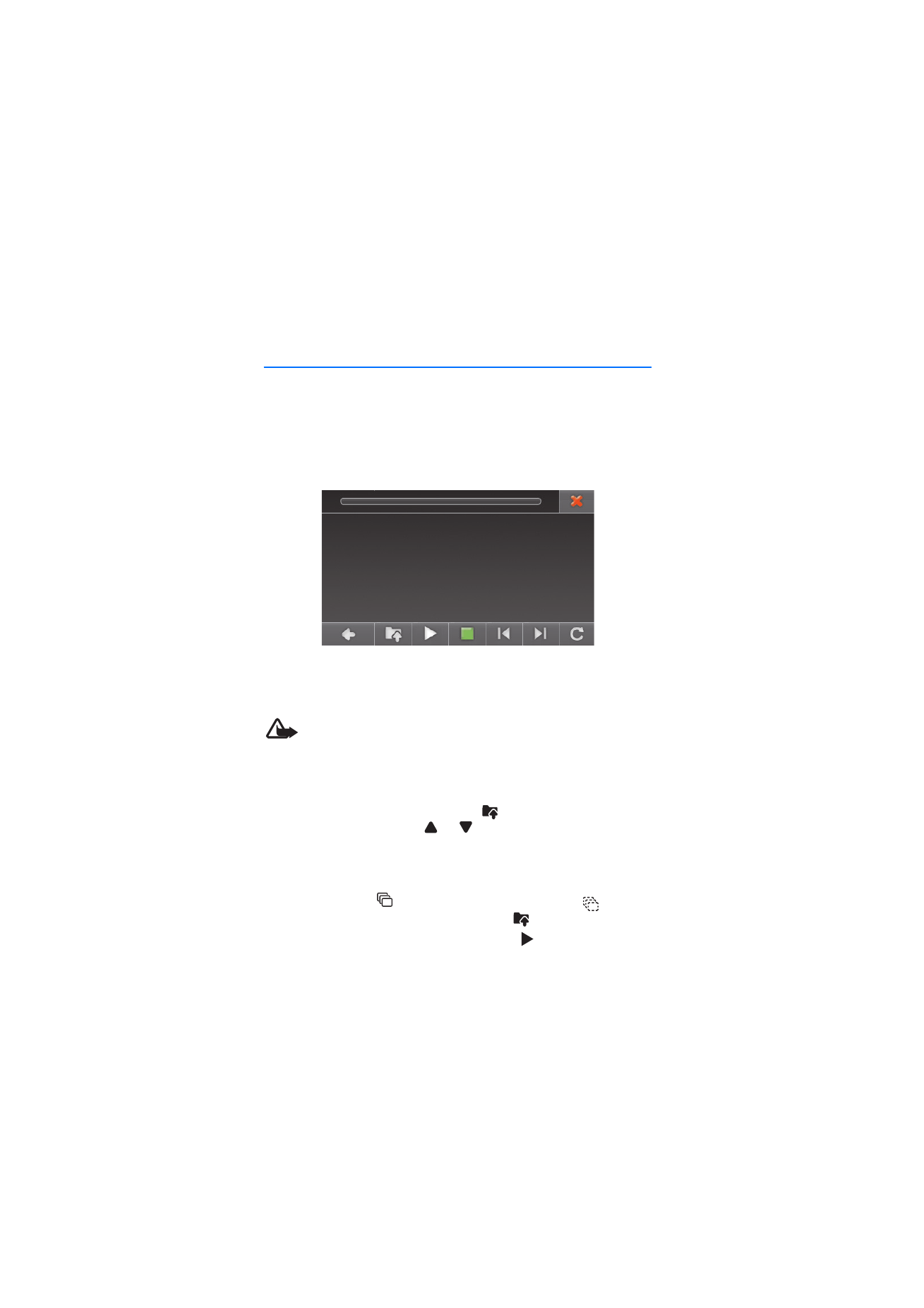
■ Ver clips de vídeo
Para abrir uma pasta de vídeo, toque em
e na pasta pretendida. Para
percorrer os vídeos, toque em
ou
.
Para especificar um vídeo para o ver, toque nele. Pode seleccionar vários
vídeos, se assim o desejar. (Para anular a selecção de um vídeo, toque
nele.) Para seleccionar todos os vídeos da pasta actual e das respectivas
subpastas, toque em
. (Para anular a selecção, toque em
.) Para
regressar ao nível de menu superior, toque em
.
Para ver o vídeo ou vídeos escolhidos, toque em
.
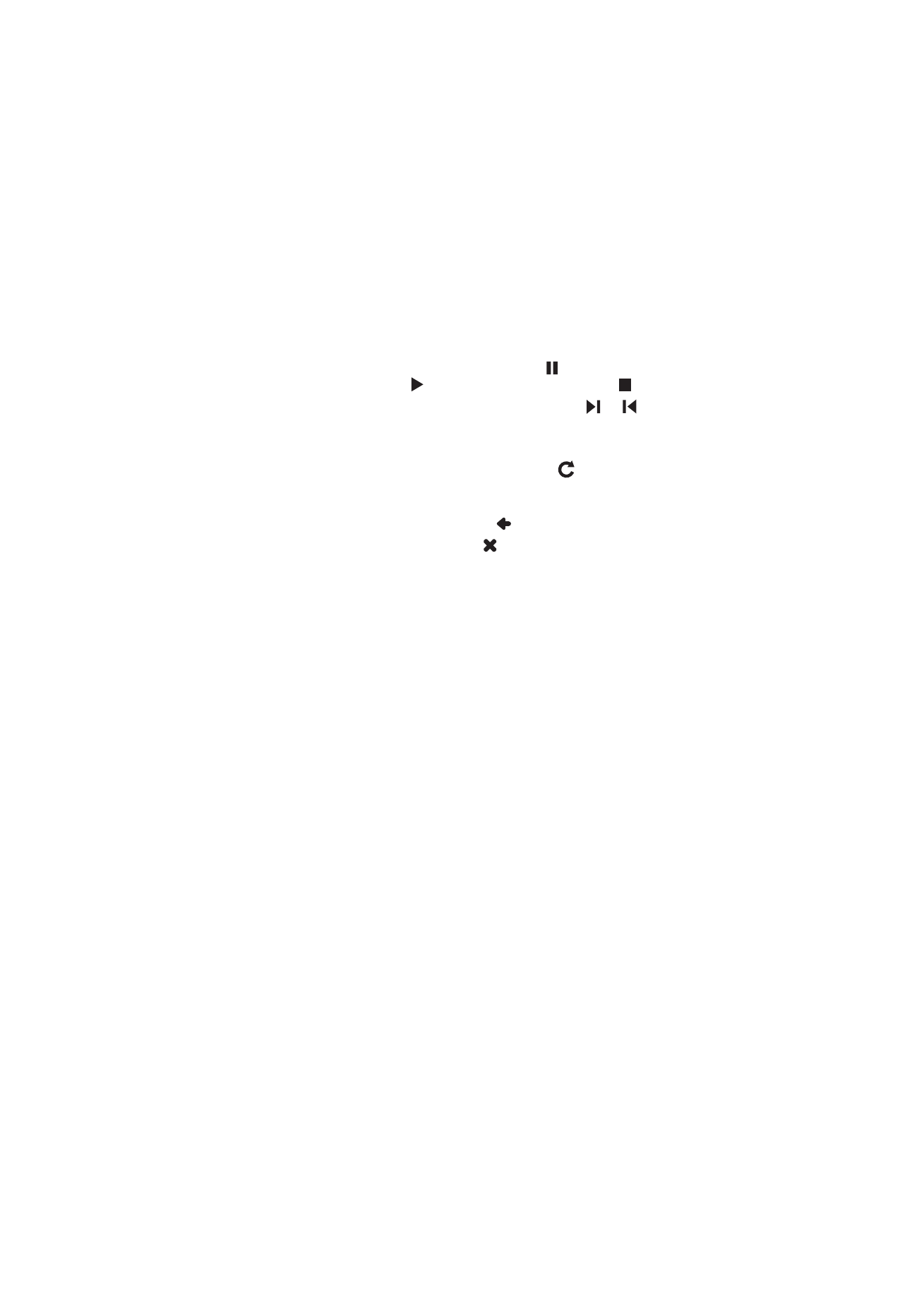
L e i t o r d e v í d e o
49
Quando um vídeo está a ser reproduzido, pode efectuar o seguinte:
• Para fazer uma pausa na reprodução, toque em
. Para retomar a
reprodução, toque em
. Para parar a reprodução, toque em
.
• Para reproduzir o vídeo seguinte ou anterior, toque em
ou
.
• Para ver o vídeo em ecrã inteiro ou regressar à vista normal, toque no
vídeo.
• Para reproduzir o vídeo continuamente, toque em
. A cor do ícone
muda para verde. Para reproduzir o vídeo apenas uma vez, toque no
mesmo ícone. A cor do ícone muda para branco.
Para regressar ao ecrã anterior, toque em
.
Para fechar o leitor de vídeo, toque em
.
Para ir para o
Navigator
, prima a tecla menu.
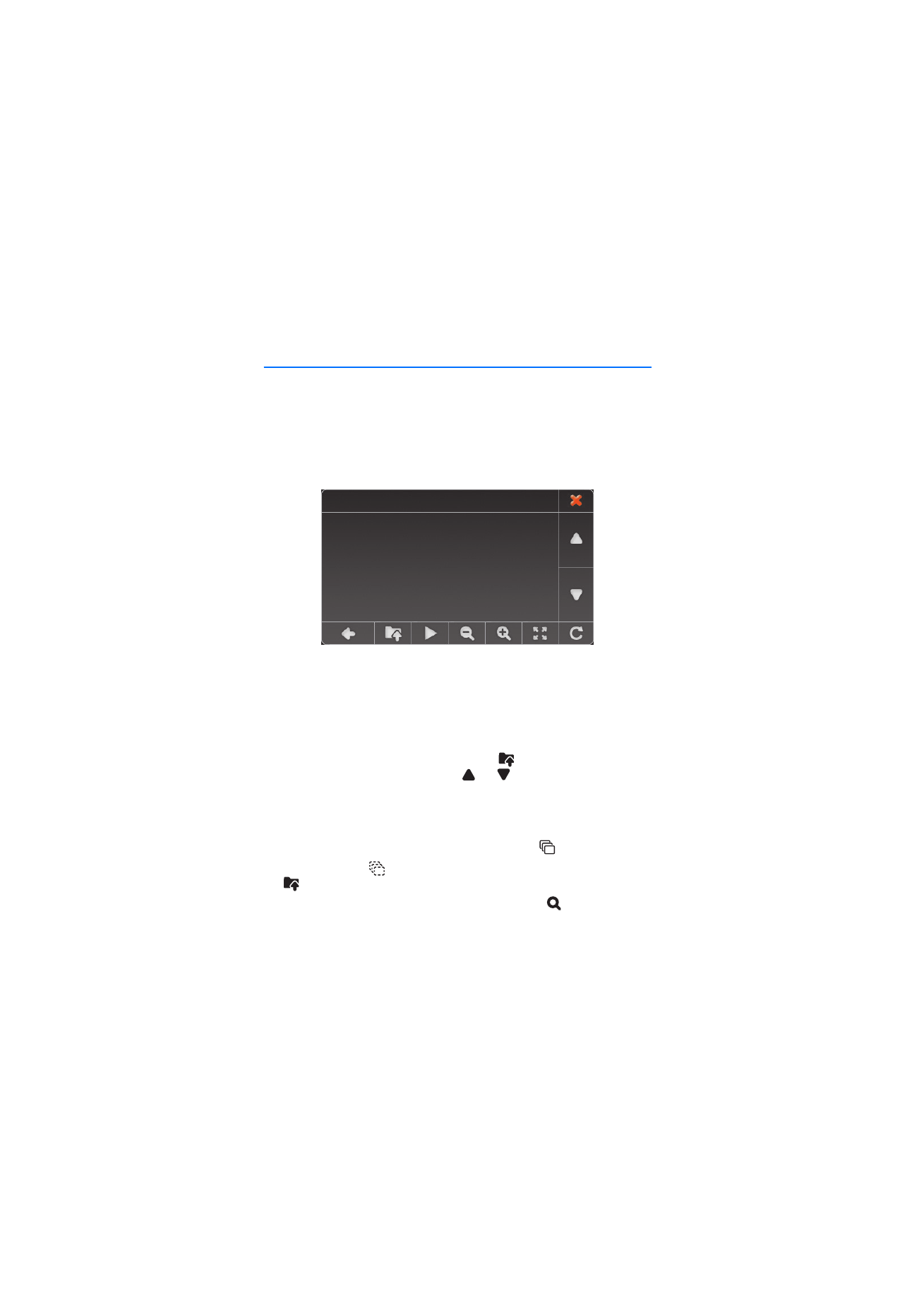
V i s u a l i z a d o r d e i m a g e n s
50